Comment retoucher une photo de paysage sur Lightroom ?
Comment retoucher une photo de paysage sur Lightroom ?
L’un des aspects les plus importants de la photographie numérique est la retouche photo. Aujourd’hui, retoucher une photo ne relève plus uniquement des capacités d’un photographe d’un certain rang mais de tous ceux qui abordent cette branche. Dans cet article, vous allez apprendre comment retoucher une photo de paysage sur Lightroom. Ce tutoriel saura renforcer vos capacités à retoucher une photo de paysage contenant un coucher de soleil.
Retoucher une photo de paysage sur Lightroom : les préalables à connaitre
Dans l’exercice de la fonction de photographie manuel, il arrive souvent de se retrouver en face des photos un peu sombres (ombres de 95%) mais, qui gardent des tons clairs. Les formats recommandés pour avoir des photos largement récupérables sont RAW et HDR. Le format JPEG utilisé par la majorité des photographes n’admet pas certaines retouches.
Avant de retoucher une photo de paysage sur Lightroom, il vous faudra activer le bon profil d’objectif, supprimer si possible l’aberration chromatique et activer le bon profil de correction; Si votre photo est prise par un excellent objectif (par exemple 14/24 ouverture 2.8) vous ne constaterez pas de grandes différences suite à ses manipulations.
Rendez-vous maintenant dans l’onglet Réglages de base pour effectuer quelques réglages sur la photo de paysage:
– Les Hautes lumières : vous baissez totalement les curseurs (0);
– Les ombres : vous mettez les curseurs à 100 ;
– Les blancs : vous appuyez sur Alt, cliquez sur le curseur tout en poussant sur la droite. L’objectif de cette manipulation est d’avoir un tout petit peu de lumière ;
– Les noirs : vous faites la même manipulation que pour les blancs ;
– L’exposition : Vous poussez un peu les curseurs.
Avec les réglages au niveau des blancs et des noirs; votre coucher de soleil commence à refléter une image de professionnel.
Lorsque vous remarquez en zoomant votre photo de paysage; l’existence de petites tâches; conséquence directe d’un capteur sale (après une séance photo peut-être sur la plage), l’outil de Suppression des défauts se révèle être indispensable. Il vous suffit d’appuyer sur l’outil; de le mettre à la taille des petits points et de cliquer sur ces derniers. Le résultat obtenu est excellent. En effet, pour réussir cette magie; Lightroom choisit d’autres endroits de la photographie ce qui explique la présence de deux cercles. Lorsque le premier cercle ne répond pas à vos attentes, vous pouvez cliquer sur le second cercle qui choisit un autre endroit. Retoucher une photo de paysage sur Lightroom n’a vraiment rien de difficile. On continu…
Lorsque le zoom est activé, vous pouvez appuyer sur la touche Espace de votre clavier pour vous déplacer rapidement. Vous alors faites un gain énorme de temps sur Lightroom.
Retoucher une photo de paysage sur Lightroom : voici le secret
L’astuce miracle de Lightroom à découvrir dans ce tutoriel vous permettra de retoucher une photo de paysage sur Lightroom comme un professionnel de la photographie numérique.
Ainsi, lorsque votre photo de paysage est à la bonne taille dans la fenêtre de Lightroom; vous devez choisir une couleur à mettre sur celle-ci. Il est donc recommandé d’y mettre un peu plus de chaleur en poussant la température vers le jaune et la teinte vers le violet. Ensuite, les autres manipulations se porteront sur le coucher de soleil:
– Sélectionnez filtre Radial et faire un grand cercle au niveau du soleil.
– Cliquez sur Inverser le contour progressif à fond et mettez la température à fond (vers le jaune pour bien ressortir l’effet coucher de soleil). N’hésitez pas à rajouter un peu plus de violet pour embellir ;
– Ajoutez un peu de saturation. Dès lors, vous obtenez une couleur extrêmement chaude.
– Ajoutez un peu de couleur plus froide aux extrémités en utilisant toujours le filtre gradué. En le déplaçant sur la photo de paysage, on obtient trois lignes (1ère ligne : 0%, au milieu : 50% et au-dessus : 100%). A ce niveau, vous déplacez la température vers le bleu et vous baissez en même temps l’exposition pour avoir un effet sombre.
Procédez de la même manière pour le bas de la photo de paysage.
Ici, il vous suffira de verdir l’herbe qui est totalement jaune.
– Effectuez certains réglages pour donner un peu plus de peps sur le bas de cette photo de coucher de soleil : baisser l’exposition, rajouter du contraste; baisser les hautes lumières, augmenter les ombres, les blancs et les noirs. Comme vous l’aurez constaté, tout le bas de la photo est maintenant affecté par ces réglages. Il va falloir apporter des corrections.
Le suite :
– Activez le masque de gamme sur couleurs et sélectionnez la pipette. Lightroom corrigera toute la couleur verte sélectionnée se trouvant en bas du filtre. Vous devez créer le rectangle comportant la couleur. Cliquez sur Fermer dès que vous finissez.
– Repartez maintenant dans les réglages de base pour corriger la partie Clarté; Correction du voile vibrance et saturation de la photo de paysage. A ce niveau, vous devez être très minutieux de peur que la photo devienne irréelle (Clarté : 10, Correction du voile : 5, un peu de vibrance et de saturation)
– Mettez en valeur la barque se trouvant sur le coté de l’image en utilisant à nouveau le filtre Radial. Vous pouvez sélectionner Luminance et activer en bas à gauche Afficher l’incrustation de masque pour savoir où l’exposition va être appliquée (un masque rouge). Allez sur gamme et pousser les ombres vers le clair. Désactivez l’incrustation une fois les réglages terminés ;
– Rajoutez maintenant des détails à la photo de paysage en allant dans l’onglet Détails. Appliquez ses réglages : monter les grains à 70 (les bruits par la même occasion), la luminance à 20 ou 25.
Toujours dans le but de bien retoucher une photo de paysage sur Lightroom;
Vous pouvez envoyer le résultat obtenu dans Photoshop. Avec Lightroom, vous êtes arrivés à avoir un beau coucher de soleil comme un expert.
Grâce à cet article qui vous apprend comment retoucher une photo de paysage sur Lightroom; vous pourrez désormais retoucher une photo de paysage comme vous l’entendez. Vous êtes un artiste, vous seul décidez de la quantité de retouches que vous voulez appliquer à votre photographie
Formez-vous encore plus en vous offrant la Formation Lightroom Classic et devenez un expert en photographie.
Bon shoot et excellente retouche à vous !
Voir aussi : La Formation Adobe Photoshop
Donnez nous votre avis, et partagez votre expérience en commentaires.
Et si vous pensez que cela vous a aidé, partagez !
Bon shoot !








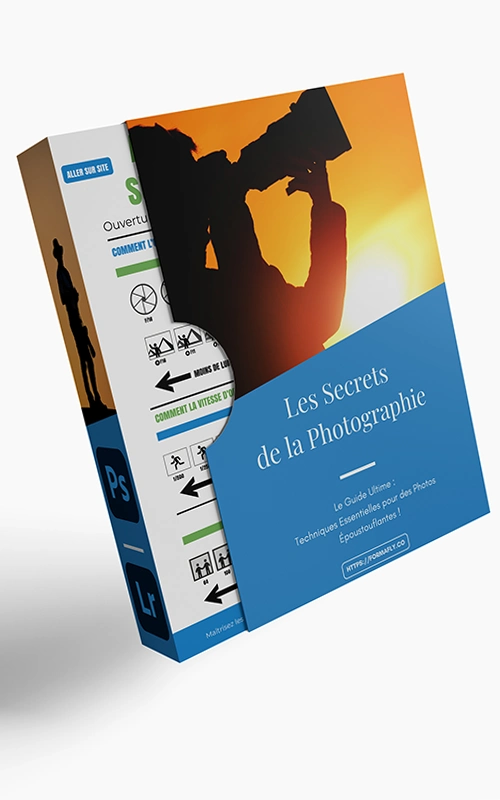
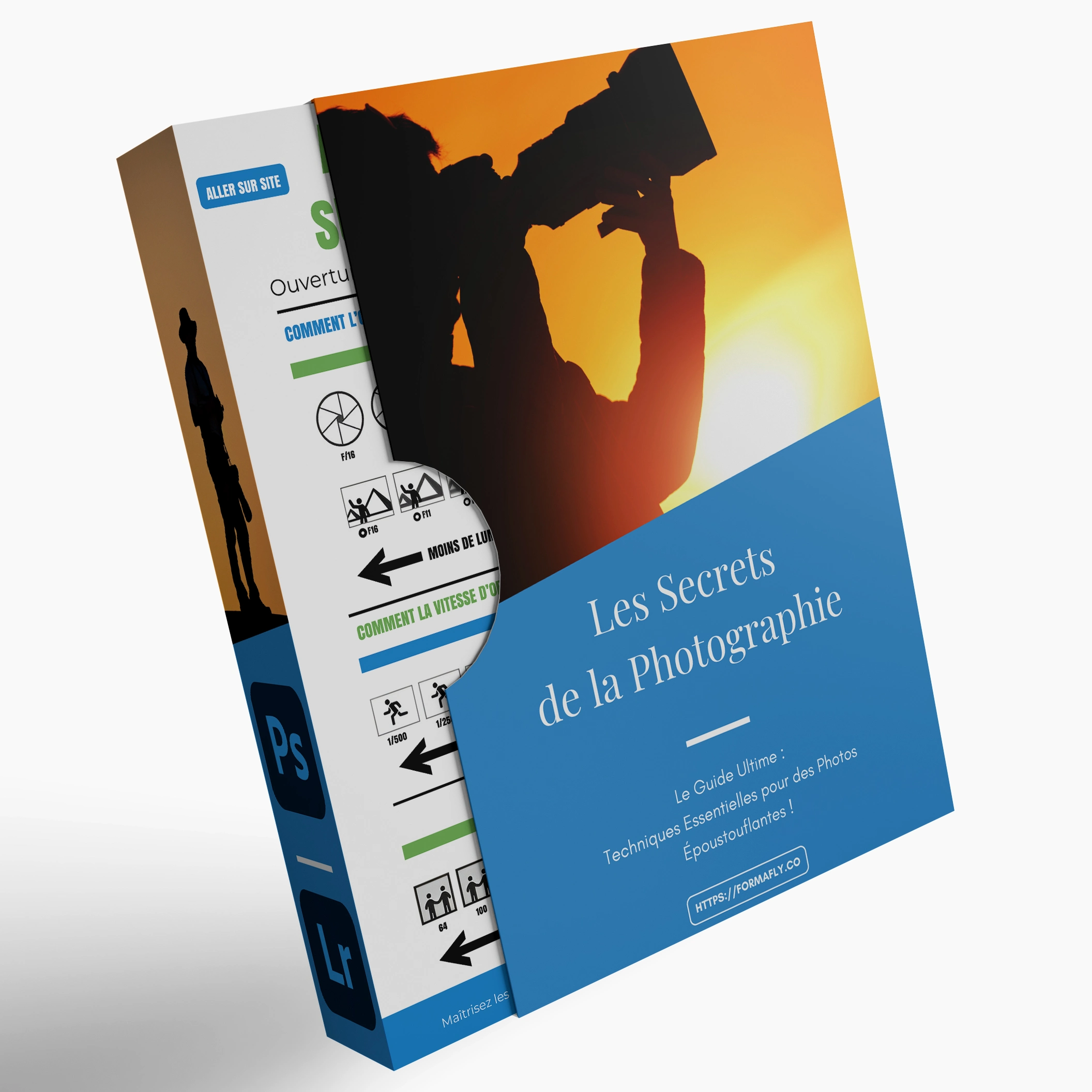
Incroyable, Merci !!
J’adore ce tuto, genial vraiment.
Parfait et clair, cela devient facile avec ce auto
Bonjour,
Dans vos formations payante procurez-vous les photos pour s’entrainer ?
Merci
Bonjour Louis,
Oui, vous pouvez utiliser les photos d’exercices fournies à chaque tutoriel, ou bien travailler avec vos propres photographies 😉